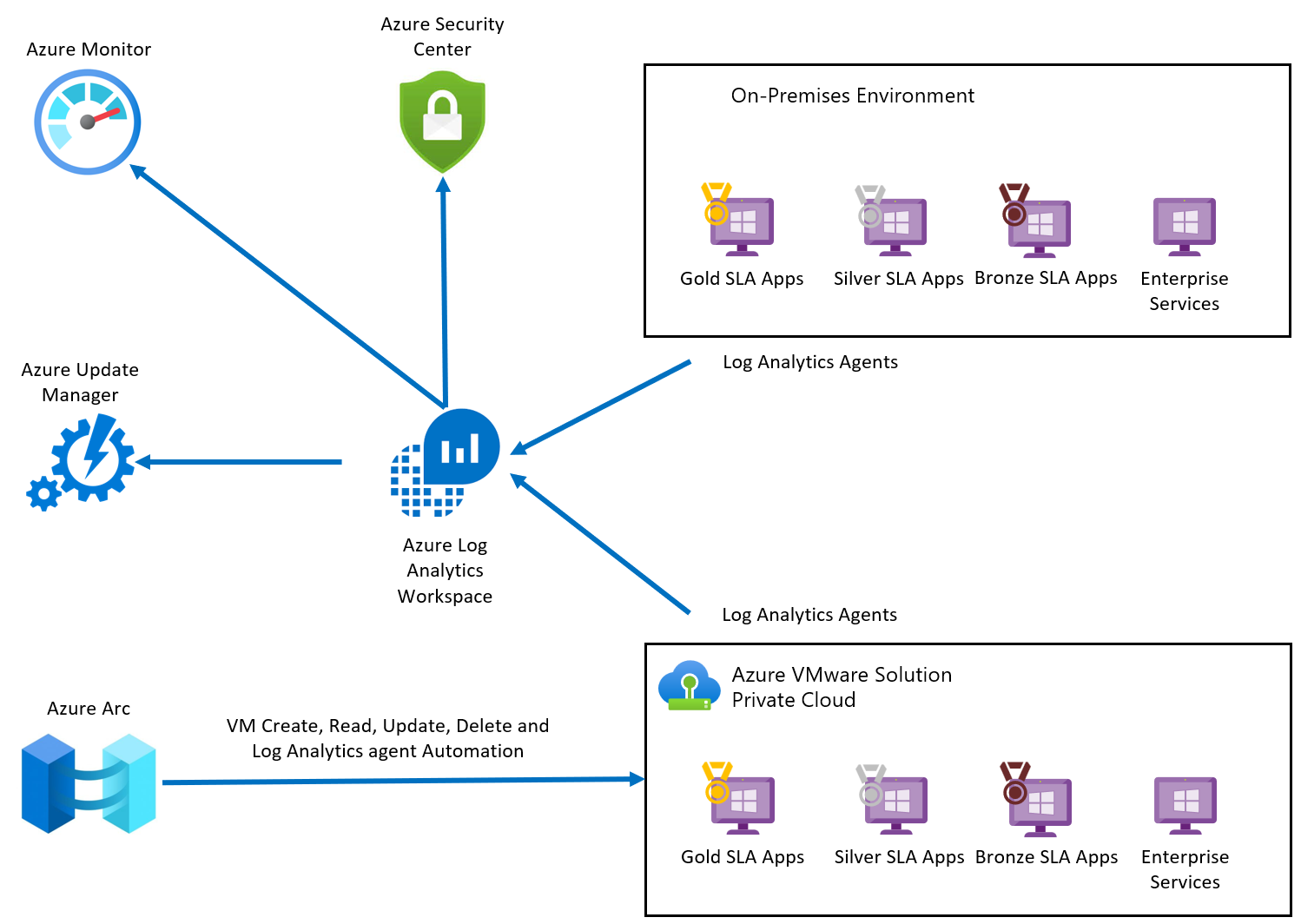Monitorar e proteger VMs com os serviços nativos do Azure
Os serviços nativos do Microsoft Azure permitem monitorar, gerenciar e proteger as VMs (máquinas virtuais) em um ambiente híbrido (Azure, Solução VMware no Azure e local). Neste artigo, aprenda a integrar os serviços nativos do Azure na nuvem privada da Solução VMware no Azure e a usar as ferramentas para gerenciar suas VMs durante todo o seu ciclo de vida.
Os serviços nativos do Azure que você pode integrar com a Solução VMware no Azure incluem:
- O Azure Arc amplia o gerenciamento do Azure para a Solução VMware no Azure. Depois que a nuvem privada da Solução VMware no Azure for implantada no Arc, você estará pronto para executar as operações no vCenter Server da Solução VMware do Azure no portal do Azure. As operações estão relacionadas a VMs (máquinas virtuais) criar, ler, atualizar e excluir (CRUD) em uma nuvem privada da Solução VMware no Azure habilitada para Arc. Os usuários também podem habilitar o gerenciamento de convidados e instalar extensões do Azure depois que a nuvem privada estiver habilitada para o Arc.
- O Azure Monitor coleta, analisa e atua na telemetria de seus ambientes de nuvem e locais. Seu workspace do Log Analytics no Azure Monitor habilita a coleta de logs e a coleta do contador de desempenho usando o agente ou as extensões do Log Analytics. Envie logs da nuvem privada da Solução VMware no Azure para o workspace do Log Analytics, para que você possa aproveitar o conjunto de recursos do Log Analytics, incluindo:
- patches de sistema, configurações incorretas de segurança e proteção de ponto de extremidade. Você também pode definir políticas de segurança no Microsoft Defender para Nuvem.
- O workspace do Log Analytics armazena dados de log. Cada workspace tem o próprio repositório de dados e a própria configuração para armazenar dados. É possível monitorar as VMs da Solução VMware no Azure por meio do agente do Log Analytics. Os computadores conectados ao workspace do Log Analytics usam o agente do Log Analytics para coletar dados sobre alterações em softwares instalados, serviços da Microsoft, registros e arquivos do Windows, além de daemons do Linux em servidores monitorados. Quando os dados estão disponíveis, os agentes os enviam para os Logs do Azure Monitor para processamento. Os Logs do Azure Monitor aplicam a lógica aos dados recebidos, os registra e disponibiliza para análise.
Benefícios
- Os serviços nativos do Azure podem ser usados para gerenciar suas VMs em um ambiente híbrido (Azure, Solução VMware no Azure e local).
- Monitoramento e visibilidade integrados de suas VMs do Azure, da Solução VMware no Azure e locais.
- Alertas de segurança sem arquivo
- Avaliação de patch do sistema operacional
- Avaliação de configurações incorretas de segurança
- Avaliação da proteção de ponto de extremidade
- Implante facilmente a extensão do Log Analytics depois de habilitar o gerenciamento de convidados na VM (máquina virtual) VMware vSphere.
- Seu workspace do Log Analytics no Azure Monitor habilita a coleta de logs e a coleta do contador de desempenho usando as extensões do Log Analytics. Colete dados e logs para um só ponto e apresente esses dados a diferentes serviços nativos do Azure.
- Os benefícios adicionais do Azure Monitor incluem:
- Monitoramento contínuo
- Melhor visibilidade da infraestrutura
- Notificações instantâneas
- Resolução automática
- Redução de custos
Topologia
O diagrama mostra a arquitetura de monitoramento integrado para VMs da Solução VMware no Azure.
Observação
Se você for novo no Azure ou não conhecer os serviços mencionados anteriormente, consulte Habilitar o Azure Monitor para visão geral de VMs para obter diretrizes.
Habilitar o gerenciamento de convidados e instalar a extensão
O gerenciamento de convidado deve ser habilitado na VM (máquina virtual) do VMware vSphere antes de instalar uma extensão. Use as etapas de pré-requisito a seguir para habilitar o gerenciamento de convidado.
Pré-requisitos
- Navegue até o portal do Azure.
- Localize a VM do VMware vSphere na quais você deseja verificar o gerenciamento de convidado e instale extensões, selecione o nome da VM.
- Selecione Configuração no painel de navegação esquerdo para uma VM VMware.
- Verifique se a opção Habilitar gerenciamento de convidados está marcada.
As condições a seguir são necessárias para habilitar o gerenciamento de convidado em uma VM.
- O computador deve estar em execução em um sistema operacional com suporte.
- O computador precisa se conectar por meio do firewall para se comunicar pela Internet. Certifique-se de que as URLs listadas não estão bloqueadas.
- O computador não pode estar atrás de um proxy, pois isso não tem suporte no momento.
- Se você estiver usando uma VM do Linux, a conta não deverá solicitar o logon em comandos pseudo.
- Para evitar pseudo-comandos, siga estas etapas:
- Entre na VM do Linux.
- Abra o terminal e execute o seguinte comando: sudo visudo.
- Adicione a seguinte linha ao final do arquivo:
username ALL=(ALL) NOPASSWD: ALL. - Substitua o nome de usuário pelo nome do experimento apropriado. Se o modelo de VM já incorporou essas alterações, você não precisa seguir essas etapas para a VM criada a partir desse modelo.
Instalar extensões
- Entre no portal do Azure.
- Encontre a VM habilitada para Arc Solução VMware no Azure em que você deseja instalar uma extensão e selecione o nome da VM.
- Navegue até Extensões no painel de navegação esquerdo e selecione Adicionar.
- Selecione a extensão que você deseja instalar.
Com base na extensão, você precisará fornecer detalhes.
Por exemplo, ID do workspace e chave para a extensão do Log Analytics. - Quando terminar, selecione Review + create.
Quando as etapas de instalação da extensão são concluídas, elas disparam a implantação e instalam a extensão selecionada na VM.
Próximas etapas
Agora que você já sabe como integrar serviços e monitorar suas VMs da Solução VMware, talvez também queira aprender sobre:
Comentários
Em breve: Ao longo de 2024, eliminaremos os problemas do GitHub como o mecanismo de comentários para conteúdo e o substituiremos por um novo sistema de comentários. Para obter mais informações, consulte https://aka.ms/ContentUserFeedback.
Enviar e exibir comentários de